- Mwandishi Jason Gerald [email protected].
- Public 2023-12-16 11:41.
- Mwisho uliobadilishwa 2025-01-23 12:48.
WikiHow inafundisha jinsi ya kutengeneza Windows 7 ukitumia zana ya Ukarabati wa Mwanzo. Ikiwa kwa sababu fulani zana ya Ukarabati wa Anza haiwezi kutatua shida, unaweza kutumia Mfumo wa Kurejesha Mfumo kurejesha Windows hadi tarehe ambayo mfumo wa uendeshaji ulikuwa ukifanya kazi vizuri. Nakala hii itakutembea kupitia taratibu zote mbili. Soma hatua zifuatazo ili uanze.
Hatua
Njia 1 ya 2: Kutumia Chaguzi za Kuokoa Mfumo
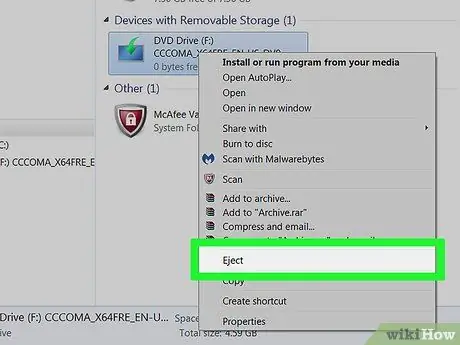
Hatua ya 1. Ondoa anatoa zote za nje, CD na / au DVD kutoka kwa kompyuta
Ikiwa kompyuta yako itaanza lakini haitapakia Windows, unaweza kutumia zana ya Kukarabati ya Kuanzisha Kuanzisha kukarabati mfumo wa uendeshaji. Anza kwa kuondoa au kuondoa media / vifaa vyote vinavyoweza kutolewa.

Hatua ya 2. Bonyeza na ushikilie kitufe cha nguvu kuzima kompyuta
Unaweza kutolewa kidole chako baada ya kompyuta kuzima.
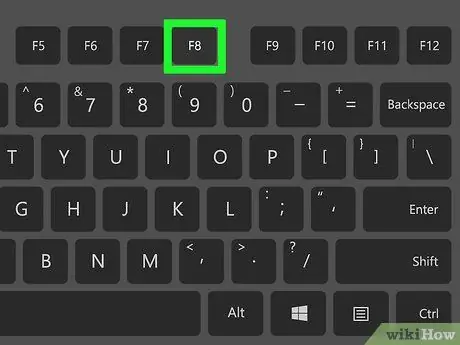
Hatua ya 3. Bonyeza na ushikilie F8 wakati unawasha kompyuta
Endelea kushikilia kitufe hiki mpaka Windows itaonyesha ukurasa wa "Chaguzi za Juu za Boot".
Ikiwa kompyuta yako ina zaidi ya mfumo mmoja wa kufanya kazi, utahitaji kuchagua usakinishaji wa Windows 7 unapoombwa
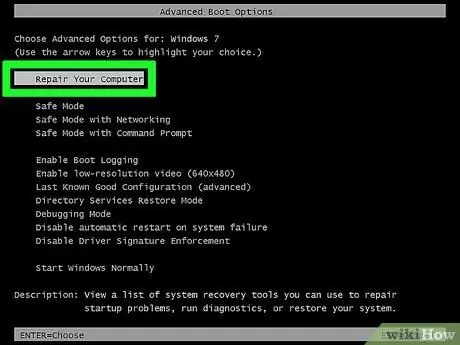
Hatua ya 4. Chagua Tengeneza kompyuta yako na bonyeza Ingiza.
Tumia vitufe vya mshale kusonga kupitia uteuzi na uchague chaguo sahihi.
Ikiwa hautaona chaguo, angalia njia za kutumia usakinishaji wa Windows 7 au rekodi za kupona
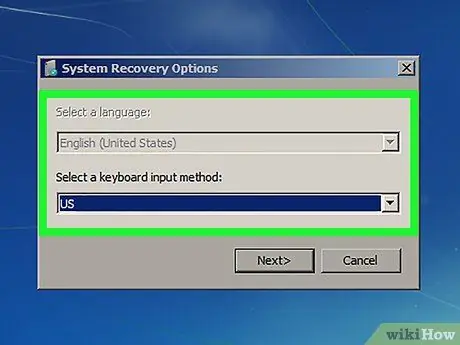
Hatua ya 5. Chagua lugha na bonyeza Ijayo
Chaguzi za kurejesha mfumo zitaonyeshwa.
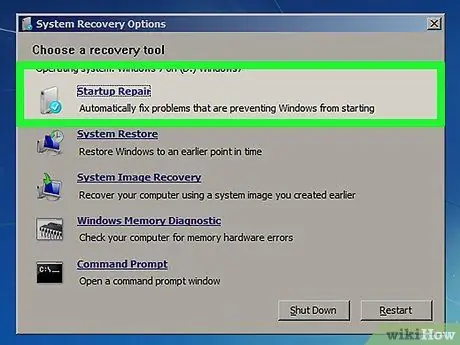
Hatua ya 6. Bonyeza Ukarabati wa Kuanza
Zana ya Kukarabati Anza inaweza kukagua makosa kwenye mfumo wa uendeshaji na kuyatengeneza kiatomati.
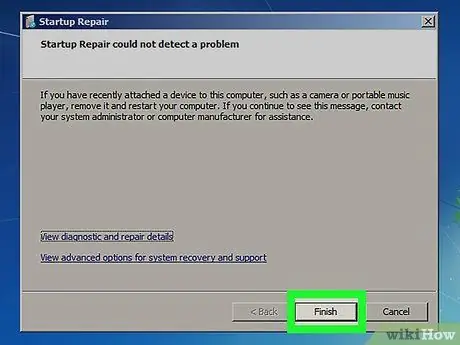
Hatua ya 7. Bonyeza Maliza kutengeneza na kuanzisha upya kompyuta
Ikiwa Ukarabati wa Mwanzo umeweza kutatua suala hilo, kompyuta inapaswa sasa kupakia Windows 7 kama kawaida.
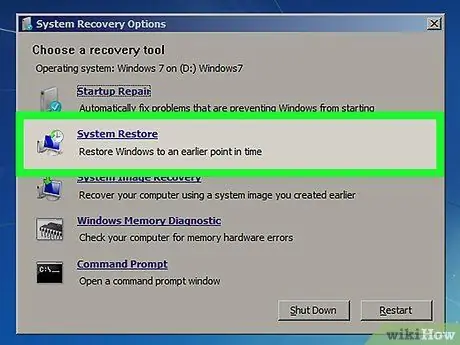
Hatua ya 8. Fanya urejesho wa mfumo ikiwa bado hauwezi kufikia Windows
Ikiwa utaona ujumbe wa makosa unaoonyesha kuwa mfumo hauwezi kutengenezwa, fuata hatua hizi ili urejeshe mfumo:
- Washa kompyuta wakati umeshikilia kitufe cha F8 kama hapo awali.
- Chagua " Rekebisha kompyuta yako ”Na bonyeza kitufe cha Ingiza.
- Chagua lugha na ubonyeze “ Ifuatayo ”.
- Chagua " Kurejesha Mfumo ”.
- Fuata maagizo kwenye skrini kuchagua sehemu ya urejesho kulingana na tarehe au wakati mfumo wa uendeshaji ungali unafanya kazi vizuri.
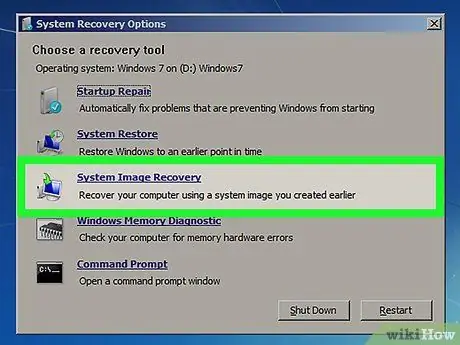
Hatua ya 9. Fanya urejesho wa mfumo ikiwa hauwezi kutengeneza mfumo wa uendeshaji
Ikiwa una usakinishaji wa Windows 7 au DVD ya urejeshi, unaweza kuitumia kusanikisha Windows 7. Soma njia za kutumia diski za usakinishaji wa Windows 7 au ahueni ili ujifunze jinsi.
Njia 2 ya 2: Kutumia Ufungaji wa Windows 7 au Diski za Kurejesha
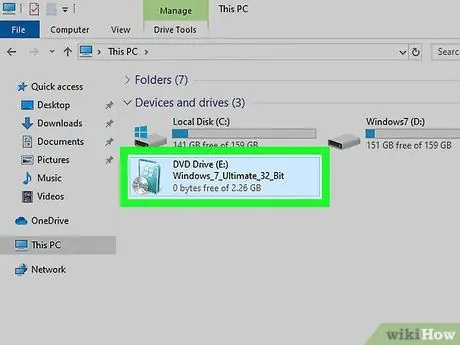
Hatua ya 1. Ingiza usakinishaji wa mfumo wa Windows 7 au tengeneza DVD
Ikiwa kompyuta yako itaanza lakini haitapakia Windows, unaweza kutumia DVD ya usanidi wa Windows 7 kukarabati mfumo wa uendeshaji. Ikiwa umewahi kuunda diski ya kupandisha mfumo, unaweza kutumia diski hiyo.
Ikiwa hauna Windows 7 DVD au media ya kutengeneza mfumo, lakini unaweza kutumia kompyuta ambayo ina kifaa kinachoungua DVD, tumia kompyuta hiyo kuunda diski mpya ya usanidi. Tafuta na usome nakala juu ya jinsi ya kuunda rekodi kwenye Windows 7 ili kujua jinsi gani. Unahitaji kitufe cha bidhaa cha Windows kutumia diski. Kawaida, nambari huonyeshwa kwenye stika ya upinde wa mvua kwenye PC
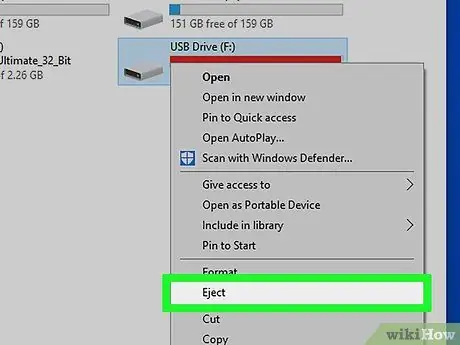
Hatua ya 2. Ondoa anatoa zote za nje kutoka kwa kompyuta
Hifadhi hii ni gari la haraka.

Hatua ya 3. Bonyeza na ushikilie kitufe cha nguvu kuzima kompyuta
Unaweza kutolewa kidole chako baada ya kompyuta kuzima.
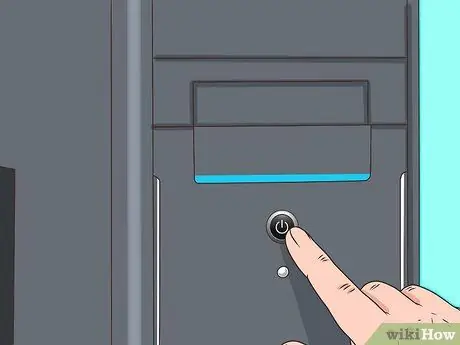
Hatua ya 4. Bonyeza kitufe cha nguvu kuwasha tena kompyuta
PC itakuuliza bonyeza kitufe fulani kupakia diski ya usanidi / ukarabati.
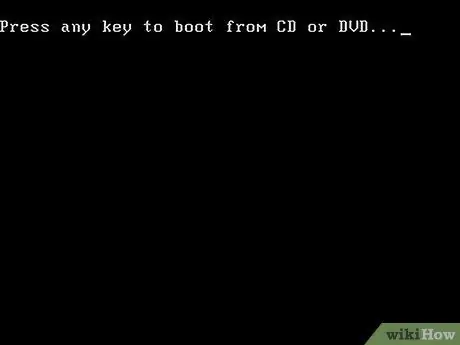
Hatua ya 5. Bonyeza kitufe unapoombwa kupakia diski ya usakinishaji au ukarabati
Utaona ujumbe "Windows inapakia faili".
Ikiwa haukushawishiwa kupakia kompyuta yako kutoka kwa DVD, unaweza kuhitaji kufikia BIOD na ufanye DVD iendeshe chaguo la kwanza kwa mpangilio wa upakiaji. Soma nakala juu ya jinsi ya kubadilisha mipangilio ya BIOS ya kompyuta yako ili ujifunze jinsi ya kubadilisha mpangilio wa upakiaji
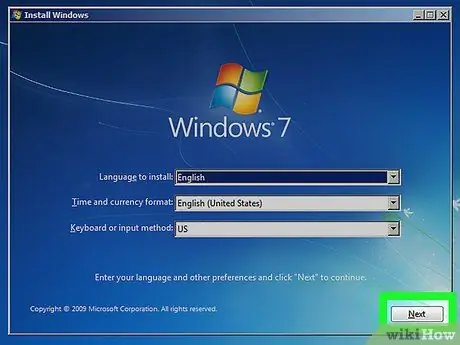
Hatua ya 6. Chagua lugha na bonyeza Ijayo
Utapelekwa kwenye ukurasa wa "Sakinisha Windows" ikiwa unatumia DVD ya usakinishaji, au ukurasa wa "Chaguzi za urejeshi wa Mfumo" ikiwa unatumia diski ya kutengeneza.
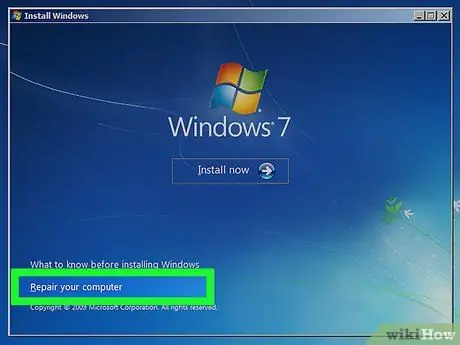
Hatua ya 7. Bonyeza Tengeneza kompyuta yako
Zana ya kupona itajaribu kupata usakinishaji wa Windows 7 kwenye kompyuta.
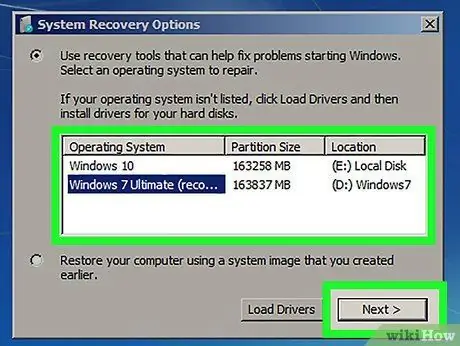
Hatua ya 8. Chagua usanidi wa Windows 7 na ubonyeze Ifuatayo
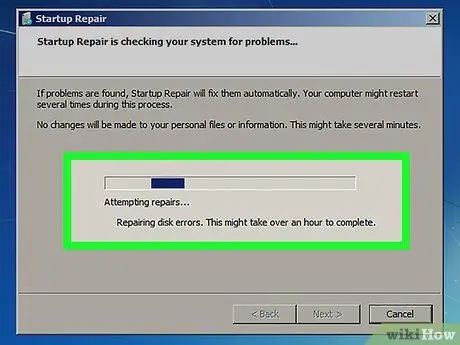
Hatua ya 9. Bonyeza Kukarabati Startup
Zana ya Kukarabati ya Kuanza itachunguza Windows kwa makosa na kurekebisha moja kwa moja.
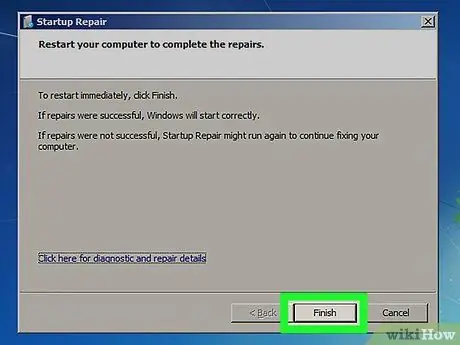
Hatua ya 10. Bonyeza Maliza kutengeneza na kuanzisha upya kompyuta
Ikiwa Ukarabati wa Mwanzo umefanikiwa kurekebisha shida, kompyuta yako inapaswa kupakia Windows 7 katika hatua hii.
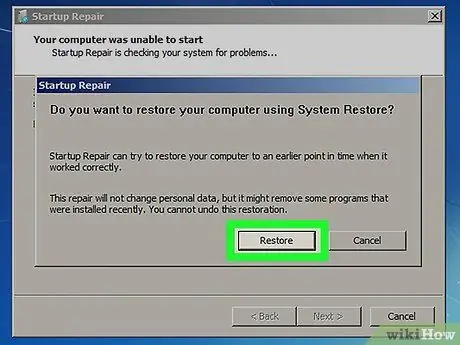
Hatua ya 11. Fanya urejesho wa mfumo ikiwa bado hauwezi kufikia Windows
Ikiwa utaona ujumbe wa kosa unaoonyesha kuwa mfumo wa uendeshaji hauwezi kutengenezwa, fuata hatua hizi ili urejeshe mfumo:
- Anzisha upya kompyuta kutoka DVD kama hapo awali.
- Chagua lugha na ubonyeze “ Rekebisha kompyuta yako ”.
- Chagua usakinishaji na ubonyeze " Ifuatayo ”.
- Bonyeza " Kurejesha Mfumo ”.
- Fuata maagizo kwenye skrini kuchagua sehemu ya urejesho kulingana na tarehe au wakati mfumo wa uendeshaji ungali unafanya kazi vizuri.
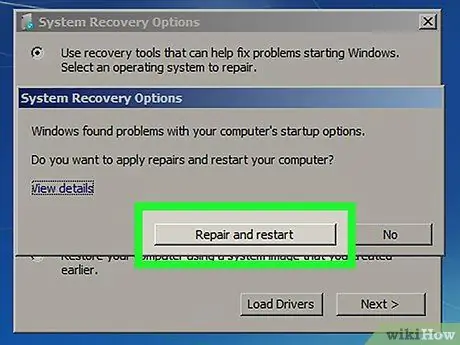
Hatua ya 12. Fanya urejesho wa mfumo ikiwa huwezi kurejesha / kurejesha Windows 7
Ikiwa huwezi kutengeneza kompyuta yako kwa kutumia zana zilizojengwa, kawaida utahitaji kufanya urejesho wa mfumo. Utaratibu huu utatoa gari ngumu na kusakinisha tena Windows 7. Kufanya urejesho:
- Anzisha upya kompyuta kutoka kwa DVD na uchague mfumo wa uendeshaji.
- Bonyeza " Upyaji wa Picha ya Mfumo "Kwenye ukurasa wa" Chaguzi za Uokoaji wa Mfumo ".
- Fuata maagizo kwenye skrini ili kuweka tena mfumo wa uendeshaji.






